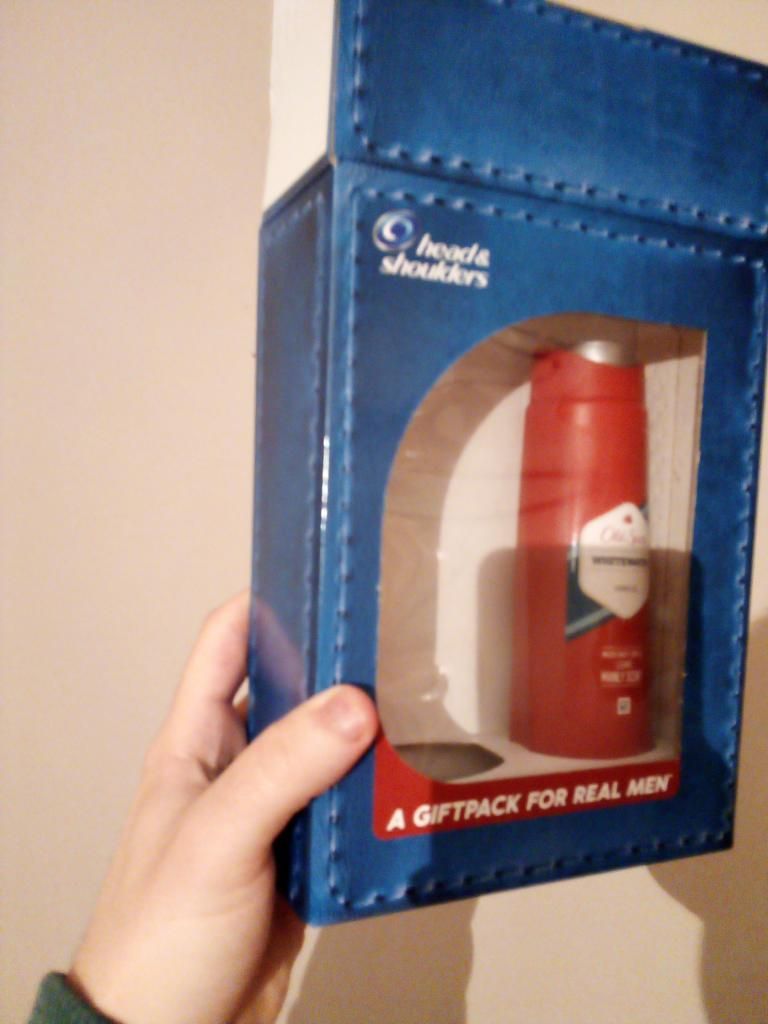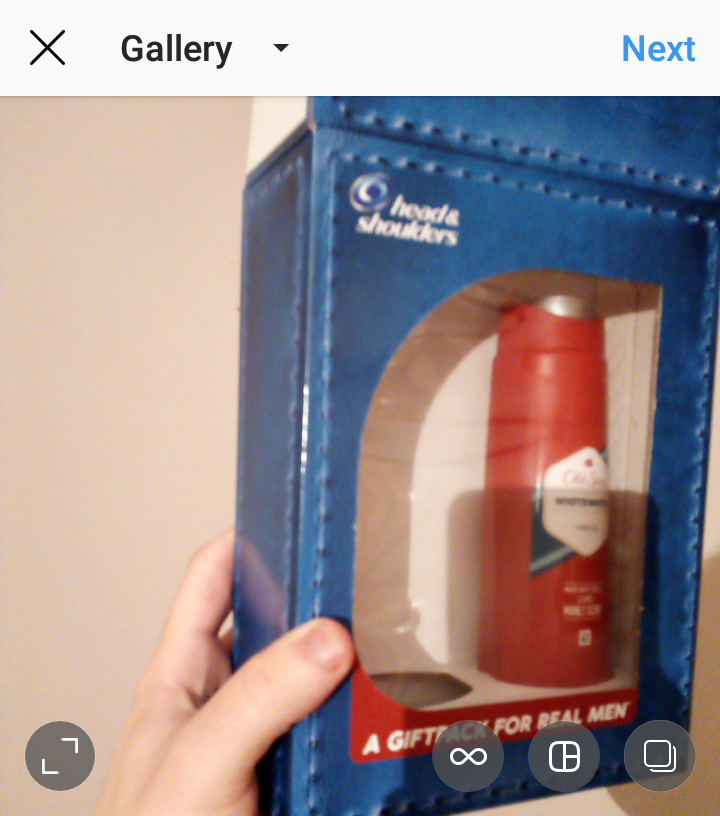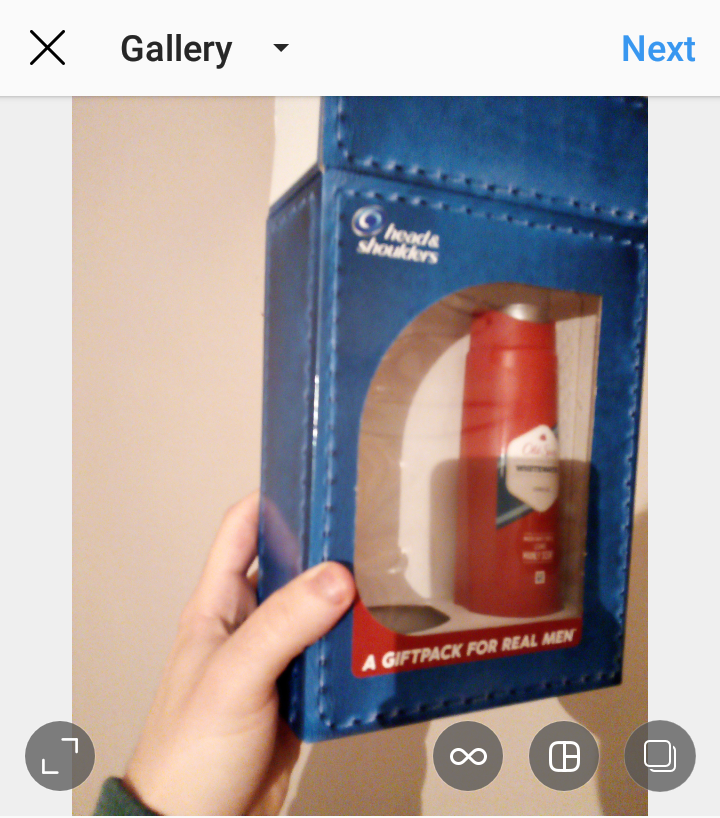Avid Instagram-brukere er sannsynligvis kjent med plattformens vanskelige bildestørrelsesalgoritme. Du kan prøve å laste opp det perfekte bildet bare for å finne ut at det må klippes, beskjæres eller endre størrelsen helt.
hvordan sjekke om telefonen min er rotfestet

Det er ingen måte å unngå Instagrams standard komprimeringsalgoritme, men du kan optimalisere bildene dine på en måte som får dem til å skinne i etterkant. Denne artikkelen fokuserer på de ideelle dimensjonene, måter å laste opp og lure Instagram til å vise frem bildene dine i full kvalitet.

Hva er Instagrams krav til bildestørrelse?
Hvis du vil ha en sømløs opplevelse med å legge ut bilder på Instagram, kan det være lurt å gjøre deg kjent med Instagrams krav til bildestørrelse. Selv om spørsmålet er enkelt, kan det faktisk bli ganske komplisert.
For det første har Instagram varierende størrelseskrav for bilder avhengig av deres orientering. For eksempel, det som fungerer for et portrett, vil ikke fungere for et landskapsbilde.
Instagram vil ikke tvinge deg til å endre et bilde med en bredde hvor som helst mellom 320 piksler til 1080 piksler .
Her er størrelseskravene for Instagram-bilder basert på orientering:
hvordan du slipper gjenstander i død ved dagslys ps4
- Ta et bilde med den opprinnelige kameraappen din.
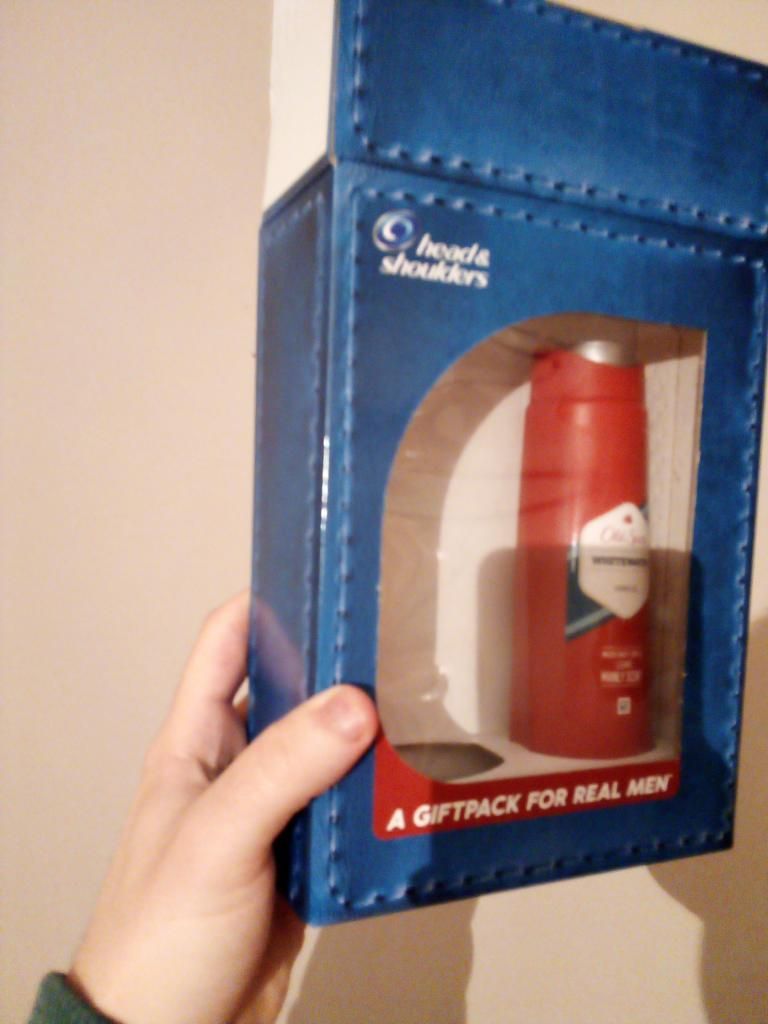
- Last opp bildet ditt i Instagram-galleriet. Du vil legge merke til at Instagram zoomer inn på bildet i en firkant og vil ikke vise hele portrettmodusen:
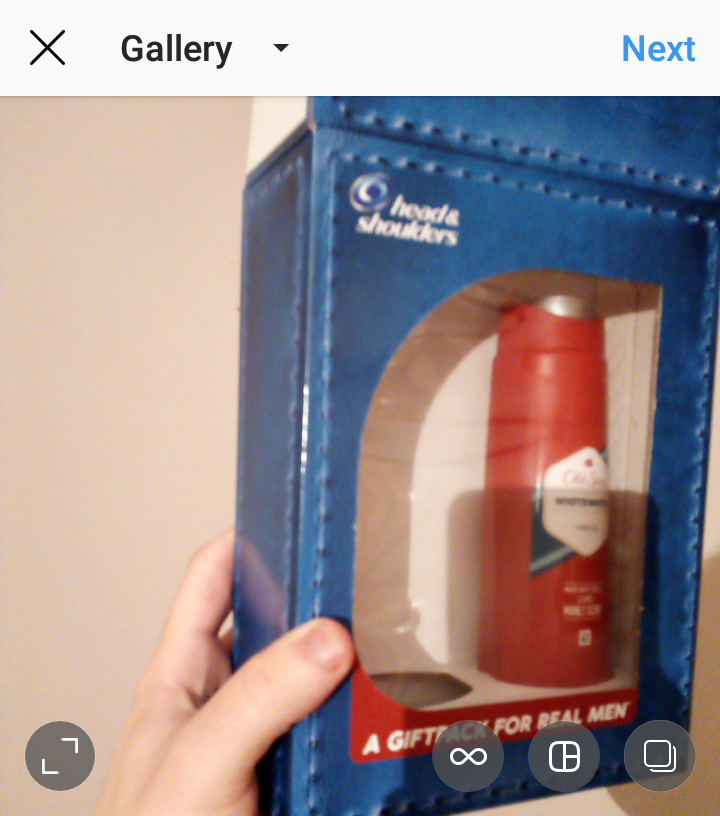
- Nå KLIPP UT med fingrene og Instagram vil trekke opp hele portrettbildet med hvite kanter på siden
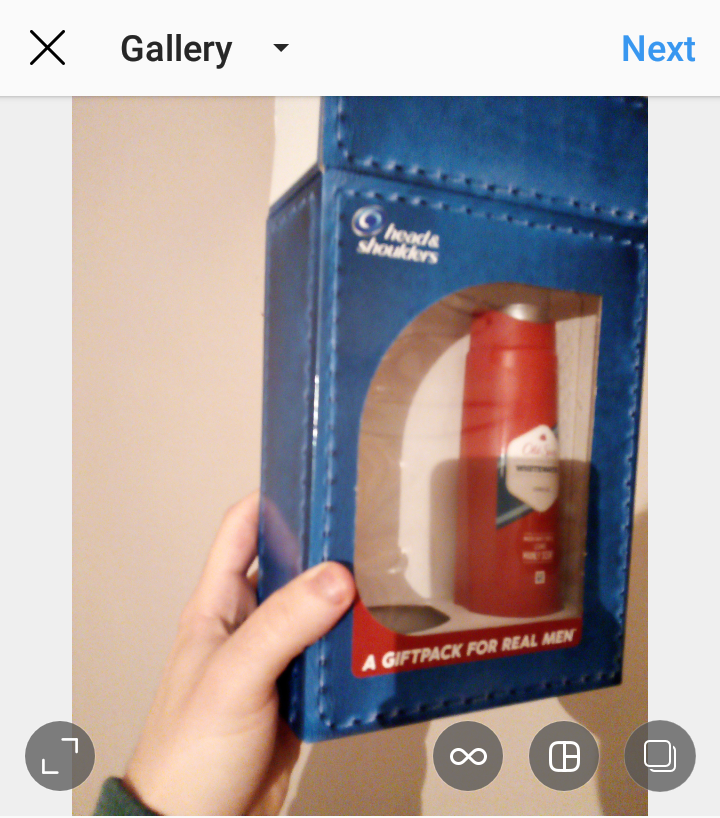
Hvordan Instagram endrer størrelse på bilder
Instagram endrer størrelsen på de fleste bilder til 2048px x 2048px (for bilder større enn 2K), og mindre er vanligvis strukket opp til 1080×1080 for å passe minimumsstandarden. Dette er grunnen til at det er et must å ta bildene dine i 4K (3 840 × 2 160), for å bevare kvalitet/detaljer i komprimering.

Heldigvis er de fleste oppløsninger for smarttelefonkameraer 4K eller 3840 × 2160. Dette er grunnen til at redigering for Instagram starter ved selve det å ta bildet: Du må justere telefonen I FORKANT å ta bilder av høy kvalitet !
Den ideelle Instagram-bildestørrelsen er 3 840 × 2 160
Når du publiserer bilder i 4K (3840 × 2160), nedgraderer Instagram dem til den høyeste tilgjengelige komprimeringsstørrelsen (2K – 2048px x 2048px). Dette forbereder også bildene dine for fremtiden i tilfelle Instagram bestemmer seg for å gjøre standardinnstillingen for komprimering til 4K.
Ta bilder i 4K-portrettmodus
Instagram er en app for vertikal rulling der brukere bruker innhold ovenfra og ned, derfor foretrekkes portrettbilder fordi de vises vertikalt. Dette betyr at bildet ditt kan ta mer plass og bli sett av flere personer på tidslinjen.
hvordan du gjør fet på uenighet
For denne demoen tok vi et bilde av et dusjsett i portrettmodus. Vi skal vise deg et publiseringstriks som lar deg få mer plass med et grunnleggende 4K-bilde med 3840 × 2160 portrettmodus. Dette er bildet vi tok:
Merk: De grensene VIL IKKE vises når du publiserer bildet, men hele bildet vil vises innenfor tidslinjen:
Som du ser, lastet Instagram opp bildet i FULL oppløsning vertikalt og dette bildet tar opp hele skjermen .

I mellomtiden ville landskapsbilder knapt ta opp halve skjermen. Dette er grunnen til at portrettbilder er overlegne når det gjelder å få oppmerksomhet på sosiale medier, og du bør sørge for å ta bilder i portrettmodus for å spare deg selv bryet med å måtte redigere landskapsbilder senere for å gjøre dem portretter.
Last opp i full PNG-kvalitet
Når du lagrer bildene for å laste opp for Instagram, sørg for at de er lagret i .png'https: //static.cloudflareinsights.com/beacon.min.js/v652eace1692a40cfa3763df669d7439c1639079717194 integritet = 'SHA512-Gi7xpJR8tSkrpF7aordPZQlW2DLtzUlZcumS8dMQjwDHEnw9I7ZLyiOj / 6tZStRBGtGgN6ceN6cMH8z7etPGlw ==' data- cf-beacon='{'rayId':'6dbcfb86c9152d67','token':'ac0ebc0114784b23b3065b729fb81895','version':'2021.12.0','sionymous':100'anonym':100}
Interessante Artikler
Redaksjonens

Hvordan øke virtuelt minne i Windows 10
Hvis du ser feil med virtuelt minne, kan øke størrelsen på personsøkingsfilen redusere disse feilene og hjelpe systemet til å kjøre normalt. Slik øker du virtuelt minne i Windows 10.

Hvordan bli med på en venns spill i Warframe
Warframe er et veldig populært online RPG-spill for tredjepersons skyting som er tilgjengelig på flere plattformer. Enten du er på PC, PlayStation, Xbox eller Switch, kan du nyte den raske handlingen som spillet tilbyr

Tilbakestill en Universal App (Store-app) i Windows 10 og tøm dataene
Hvis du er Windows 10-bruker, kan du være interessert i å lære hvordan du sletter dataene for Universal-apper i Windows 10 og tilbakestiller dem.

Apex Legends: Hvordan slå Aim Assist på eller av
I en FPS avgjøres de fleste kamper av hvilken spiller som har det beste målet. Hvis du bruker mus og tastatur, vil du vanligvis få en fordel fremfor kontrollerspillere, noe som gir en utfordring å balansere spillet på tvers

Hvordan fortelle hvilken Amazon Fire Tablet du har
Amazons Fire-tabletter, tidligere kjent som Kindle Fire til slutten av 2014, er en rekke enheter designet for å leve lykkelig i sentrum av Amazons tekniske økosystem. Med et eget operativsystem, Fire OS, basert på Android,

Hvordan lage en sjekkliste i Google Docs
Sjekklister er en veldig praktisk måte å holde rede på gjenstander, oppgaver eller trinn som krever fullføring. De gir en enkel visuell påminnelse om hvorvidt alt som måtte gjøres er gjort. Kombiner dette med